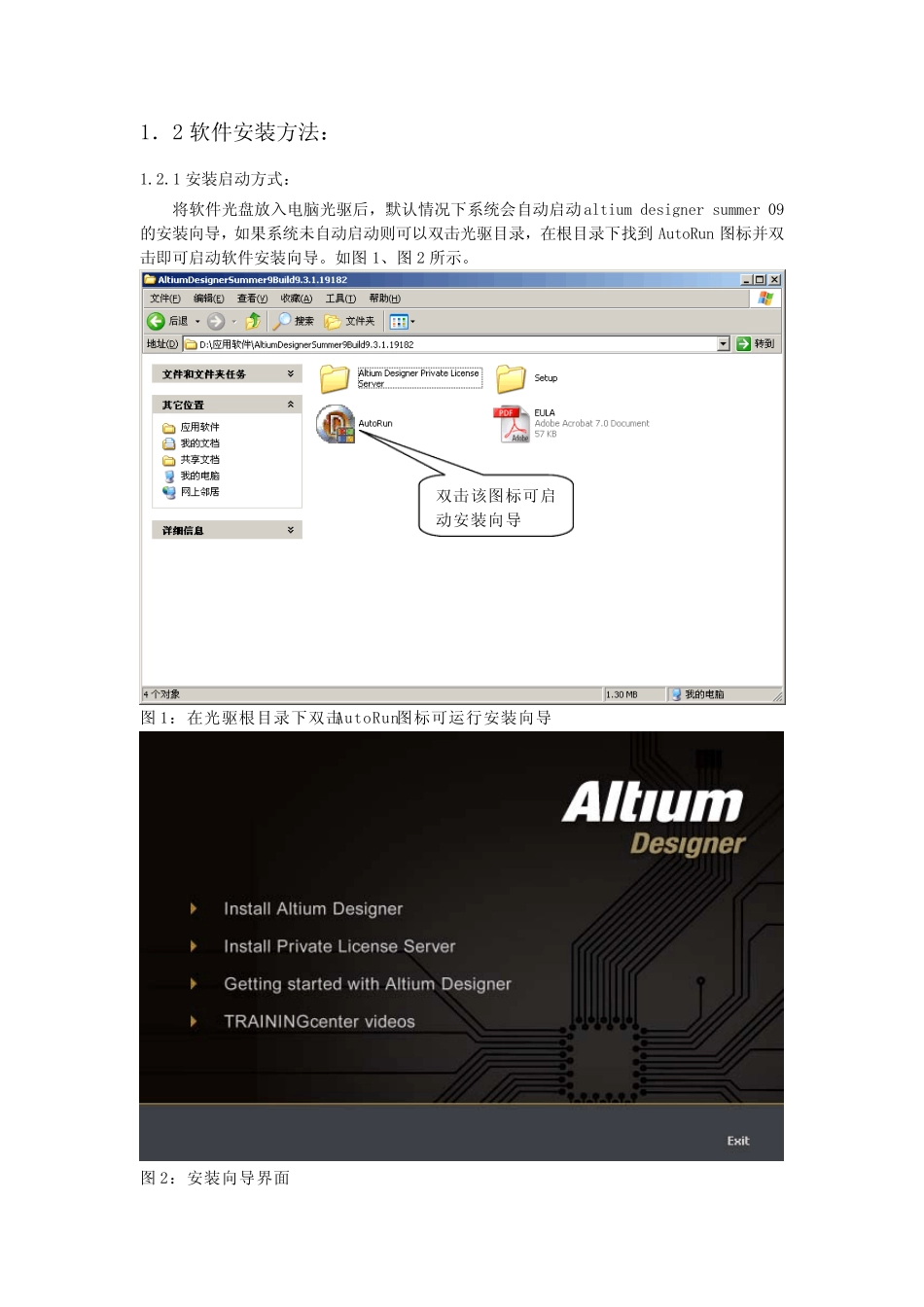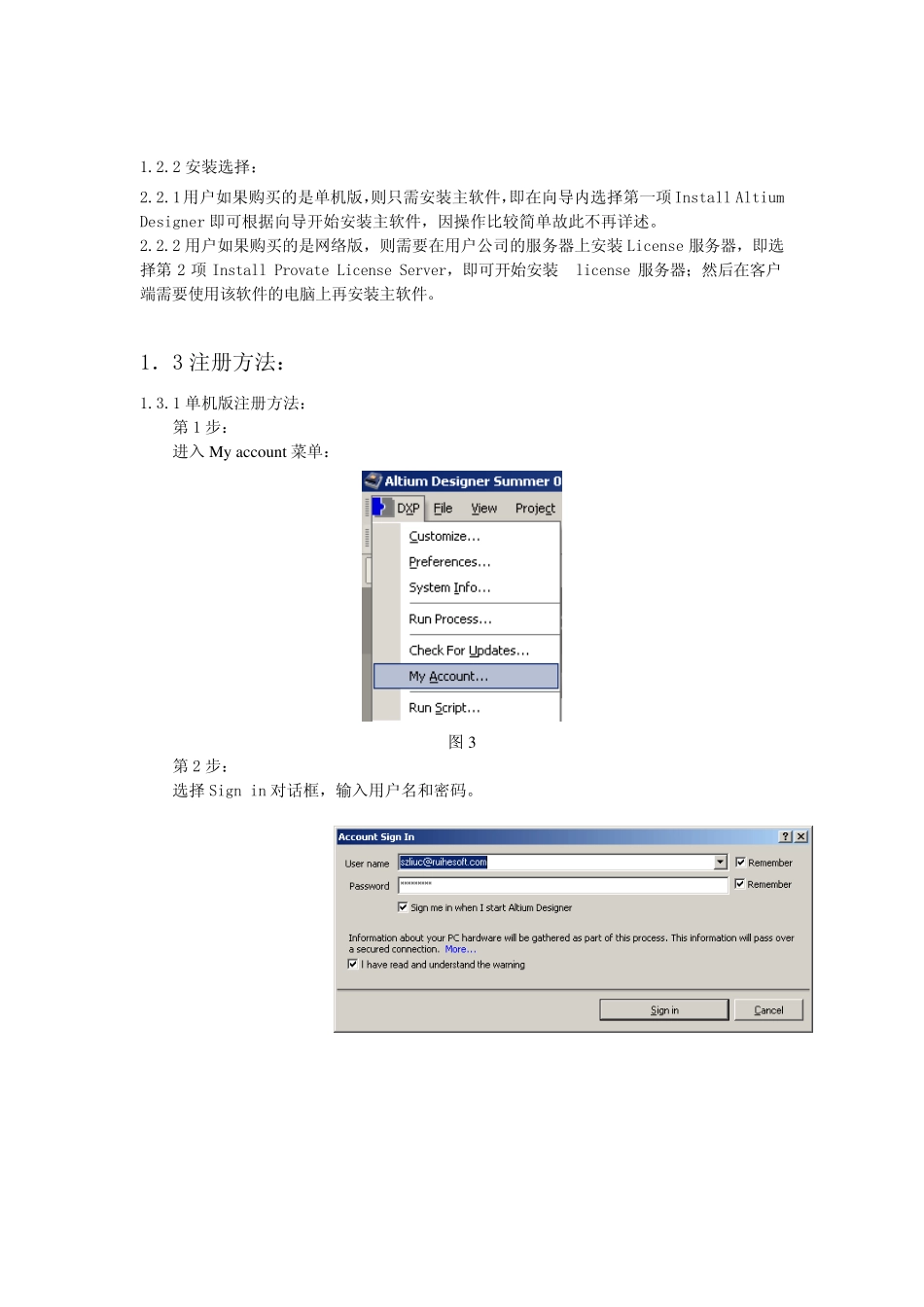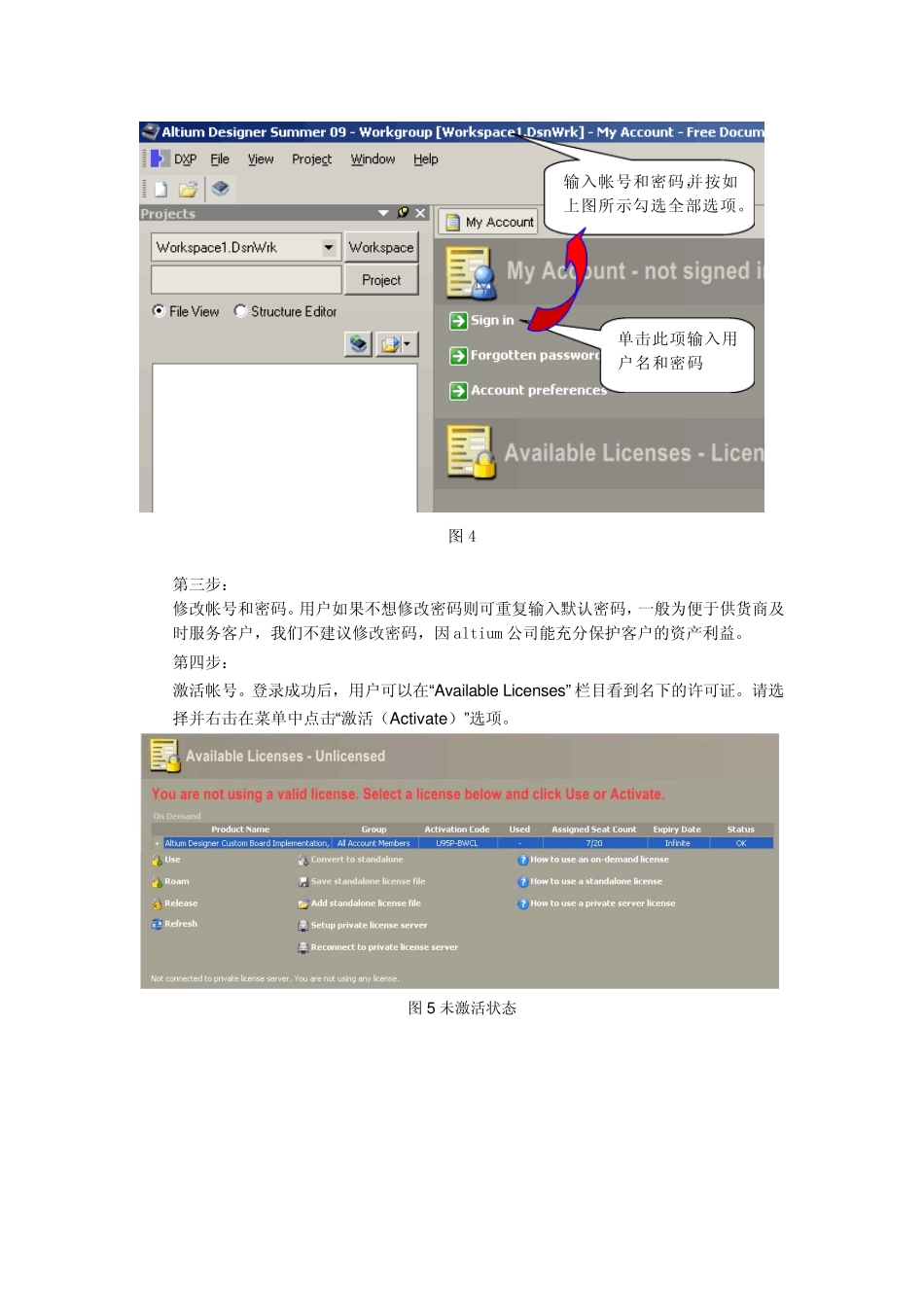1.2 软件安装方法: 1.2.1 安装启动方式: 将软件光盘放入电脑光驱后,默认情况下系统会自动启动altium designer summer 09的安装向导,如果系统未自动启动则可以双击光驱目录,在根目录下找到AutoRun 图标并双击即可启动软件安装向导。如图1、图2 所示。 双击该图标可启动安装向导图1:在光驱根目录下双击AutoRun图标可运行安装向导 图2:安装向导界面 1.2.2 安装选择: 2.2.1用户如果购买的是单机版,则只需安装主软件,即在向导内选择第一项Install Altium Designer 即可根据向导开始安装主软件,因操作比较简单故此不再详述。 2.2.2 用户如果购买的是网络版,则需要在用户公司的服务器上安装License 服务器,即选择第2 项Install Provate License Server,即可开始安装license 服务器;然后在客户端需要使用该软件的电脑上再安装主软件。 1.3 注册方法: 1.3.1 单机版注册方法: 第1 步: 进入 My accou nt 菜单: 图 3 第2 步: 选择Sign in 对话框,输入用户名和密码。 单击此项输入用户名和密码 输入帐号和密码,并按如上图所示勾选全部选项。 图4 第三步: 修改帐号和密码。用户如果不想修改密码则可重复输入默认密码,一般为便于供货商及时服务客户,我们不建议修改密码,因 altium 公司能充分保护客户的资产利益。 第四步: 激活帐号。登录成功后,用户可以在“Available Licenses”栏目看到名下的许可证。请选择并右击在菜单中点击“激活(Activate)”选项。 图5 未激活状态 图6 己激活状态 1.3.2 网络版激活方法: 第 1 步: 激活和配置网络许可证服务器是在 Licensing 对话框中进行的。这个对话框可以通过在 Window s 系统托盘中双击 Altium Designer 的图标访问。 图7 双击该图标点击 Licensing 对话框左下的激活按钮。网络许可证服务器激活对话框将会出现。 点此按钮 图8 第 2 步: 单击Activate…按钮,输入帐号和密码。 图9 第 3 步: 你登陆进你的 Altium 账户, Activate Licenses 对话框将会出现。这个对话框列出了所有你的浮动服务器能够使用的许可证,选中一个 License 再单击Activate License按钮即可激活所选的 license。 图10 第 4 步:客户端访问 一旦一个网络版 License 服务器被配置好,那么本地的已经安装运行 Altium Designer 的机器就可以进入并使用服务器提供的 license(s) 了。在这样一个计算机...